“Could Not Connect Please Check Your Connection And Try Again”o “Error de conexión de inicio de sesión de Snapchat” generalmente ocurre debido a una mala conexión a Internet o al uso de credenciales de inicio de sesión incorrectas. Las personas encuentran este problema en casos muy raros y se pueden solucionar fácilmente aplicando algunos trucos simples como verificar la conexión a Internet, reiniciar el dispositivo, etc. mencionados en este blog.
Por lo tanto, debe leer esta publicación completa para deshacerse del “Error de conexión” de Snapchat.
Causas comunes del error de conexión de inicio de sesión de Snapchat
- Uso de datos de inicio de sesión incorrectos
- Si la conexión de red es lenta o no es estable
- Debido a aplicación glitches
- No borrar los archivos de caché de Snapchat
- Usar una versión anterior de Snapchat o del sistema operativo Android
- Problemas con el servidor, etc…
Estas son las razones más comunes por las que se produce un error de conexión de inicio de sesión de Snapchat. Si alguna de las causas mencionadas anteriormente le impide iniciar sesión en su cuenta de Snapchat, debe consultar la siguiente sección de este blog.
¿Cómo reparar el error de conexión de Snapchat al iniciar sesión?
En esta sección, proporcioné varias formas de corregir el “Error de conexión” de Snapchat. Para solucionar este problema, solo revise estas correcciones una por una.
- Verifique sus detalles de inicio de sesión
- Verifique la conexión a Internet de su dispositivo
- Cierra y vuelve a abrir tu aplicación Snapchat
- Reinicie su teléfono Android
- Borrar la caché de la aplicación Snapchat
- Actualice su aplicación Snapchat
- Verifique el estado de su servidor de Snapchat
- Desinstalar y volver a instalar la aplicación Snapchat
- Verifique los permisos de red
- Desactivar el modo de ahorro de batería
- Deshabilite la VPN para corregir el error de conexión de Snapchat al iniciar sesión
- Desinstalar las aplicaciones de terceros
- Actualice el sistema operativo de su teléfono Android
- Póngase en contacto con el soporte de Snapchat
#1: Verifique sus detalles de inicio de sesión
Antes de probar cualquier otro truco, primero debe verificar sus credenciales de inicio de sesión dos veces. Si ingresó un nombre de usuario o contraseña incorrectos, puede enfrentar un error de conexión de Snapchat al iniciar sesión.
Por lo tanto, aquí debe asegurarse de que está utilizando las credenciales de cuenta correctas para iniciar sesión en Snapchat.
#2: Verifique la conexión a Internet de su dispositivo
Si sus datos de inicio de sesión son correctos pero sigue recibiendo ¡Error de conexión! Aparece el error Connection failed! “Check your connection to the internet and try again”, entonces debe verificar su conexión a Internet. Si es lento o inestable, es posible que encuentre tales errores.
En tal situación, debe cambiar su conexión de red; si está utilizando sus datos móviles, entonces debe conectarse con una conexión Wi-Fi o viceversa. O también puede habilitar y deshabilitar sus datos móviles, avión, etc.
#3: Cierra y vuelve a abrir tu aplicación Snapchat
¡Ya que está obteniendo la conexión fallado! Error en su aplicación Snapchat, debe cerrar y volver a abrir la aplicación una vez. Si el error se debe a problemas técnicos o errores de la aplicación, se puede solucionar fácilmente reiniciando la aplicación.
#4: reinicie su teléfono Android
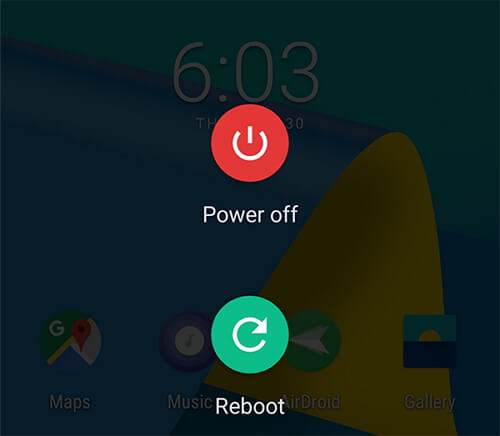
Reiniciar el dispositivo es una de las formas confiables de lidiar con todo tipo de errores y fallas. Por lo tanto, puede probar este método para los errores de conexión de Snapchat.
Hacer esto cerrará todas las aplicaciones que se ejecutan en segundo plano y también reiniciará el dispositivo. También ayudará a solucionar problemas menores y fallas en la aplicación.
Lea también – Cómo arreglar “¡Ups! No pudimos encontrar credenciales coincidentes” Snapchat
#5: Limpia la caché de la aplicación Snapchat
El uso continuo de una aplicación acumula una gran cantidad de archivos de caché dentro de la aplicación. Sin embargo, estos archivos de caché ayudan a que Snapchat funcione más rápido, pero a veces pueden corromperse y causar varios tipos de errores y problemas en su teléfono.
Por lo tanto, si no ha borrado los archivos de caché de su aplicación Snapchat durante mucho tiempo, debe hacerlo siguiendo los pasos a continuación:
- Inicie la aplicación Snapchat en su teléfono.
- Después de eso, haga clic en el ícono de Perfil ubicado en la esquina superior izquierda.
- Nuevamente, toque el icono de engranaje ubicado en la esquina superior derecha.
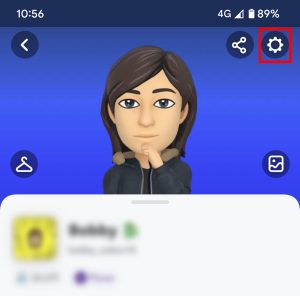
- Desplácese hacia abajo a la categoría Acciones de cuentas y luego toque Borrar caché
- Finalmente, presione el botón Continuar si se le solicita.
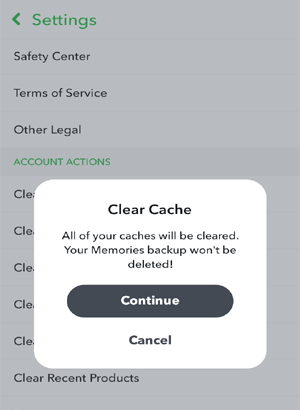
Después de realizar los pasos anteriores, cierre la aplicación y reiníciela nuevamente para ver si el “Error de conexión” de Snapchat está solucionado o no.
#6: Actualice su aplicación Snapchat
Los desarrolladores de aplicaciones siguen lanzando actualizaciones de aplicaciones de vez en cuando para corregir los errores y fallas de las aplicaciones.
Si se lanza la última versión de la aplicación Snapchat y todavía está usando la versión obsoleta o con errores de la aplicación, puede causar varios tipos de problemas en su teléfono, incluido el error de conexión de inicio de sesión de Snapchat.
En tal situación, actualizar la aplicación Snapchat puede ayudarlo a corregir este error. Abra su aplicación Google Play Store y luego busque la aplicación Snapchat en el cuadro de búsqueda. Presiona el botón Actualizar, si está disponible.
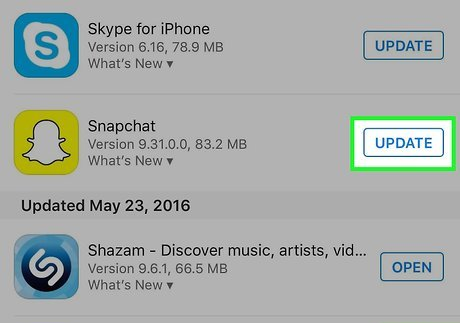
# 7: Verifique el estado de su servidor Snapchat
Otra posible razón detrás del error de inicio de sesión de Snapchat es el problema del servidor. Si su servidor de Snapchat está inactivo o no está disponible por un momento, no podrá iniciar sesión en su cuenta de Snapchat.
En esta situación, no puede hacer nada más que esperar, ya que se supone que este tipo de problemas se resuelven solos.
Sin embargo, puede verificar el estado del servidor de Snapchat visitando el sitio web de Downdetector. Si los otros usuarios informan sobre el mismo problema, tenga paciencia y espere hasta que se resuelva el problema del servidor.
#8: Desinstale y vuelva a instalar la aplicación Snapchat
Si el error de conexión de Snapchat sigue apareciendo incluso después de probar los métodos anteriores, le sugiero que desinstale y vuelva a instalar su aplicación Snapchat.
Es posible que los archivos de instalación de su aplicación Snapchat estén dañados y necesiten ser reinstalados.
Aquí se explica cómo desinstalar y volver a instalar la aplicación Snapchat:
- Abra la aplicación Configuración en su teléfono.
- Elija Apps/Aplicaciones o Administración de aplicaciones.
- Luego, toque en la lista de aplicaciones y busque el Snapchat
- Pulse el botón Desinstalar para eliminar la aplicación de su teléfono.
- Una vez que la aplicación se haya desinstalado con éxito, vaya a su aplicación Play Store y vuelva a instalar la aplicación Snapchat.
#9: Verifique los permisos de la red
Si su aplicación Snapchat no obtiene los permisos correctos para acceder a la red, es probable que experimente un error de conexión de Snapchat al iniciar sesión.
Entonces, aquí, debe ir a la página de permisos de Snapchat y luego permitir que los permisos accedan a la red.
Siga las instrucciones dadas a continuación:
- Abra su aplicación Snapchat en su teléfono.
- Luego, haga clic en el ícono de su perfil ubicado en la esquina superior izquierda de la pantalla.
- Nuevamente, haga clic en el icono de engranaje para ver la página de configuración.
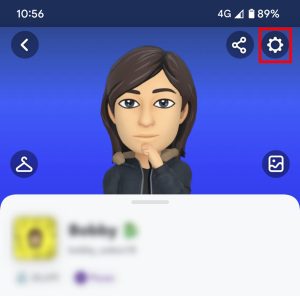
- Busque una pestaña de Privacidad y toque Permisos.
- Por último, debe asegurarse de que su aplicación tenga permiso para acceder a la red.
#10: Desactivar el modo de ahorro de batería
Es posible que sepa que la función de ahorro de batería restringe el uso de datos en segundo plano si está habilitada. Eso significa que esas aplicaciones no se pueden abrir y, por lo tanto, no pueden usar los datos.
El modo de ahorro de batería también restringe una serie de aplicaciones que se ejecutan en segundo plano. Sin embargo, solo afecta a las aplicaciones en segundo plano y puede causar problemas a las aplicaciones que están activas ahora.
Aquí se explica cómo desactivar el modo de ahorro de batería:
- Navegue a su aplicación de Configuración en su teléfono.
- Luego, desplácese hacia abajo y toque en
- Aquí obtendrá la opción ahorrador de batería, tóquela para desactivar esta función.
Lea también: Cómo arreglar Snapchat Agregar amigos que no funcionan en Android
# 11: deshabilite la VPN para corregir el error de conexión de Snapchat al iniciar sesión
Las VPN se utilizan para ocultar su identidad en línea. También protegen a los usuarios contra fisgones y piratas informáticos en redes públicas. Pero a menudo parecen interferir con los servidores de Snapchat.
Por lo tanto, si está intentando iniciar sesión en Snapchat utilizando una VPN, debe desactivarla temporalmente. Una vez que inicie sesión con éxito en su aplicación Snapchat, puede habilitar la VPN nuevamente.
#12: Desinstalar las aplicaciones de terceros
Si recientemente instaló aplicaciones de terceros de diferentes fuentes que no sean la aplicación Play Store, es posible que interfieran con la funcionalidad de su aplicación Snapchat.
Desinstalar aplicaciones o complementos de terceros podría ayudarlo a corregir los errores de conexión de Snapchat.
#13: Actualice el sistema operativo de su teléfono Android
Ejecutar la versión actualizada de la aplicación Snapchat en su dispositivo obsoleto a menudo podría generar este tipo de errores en su teléfono.
Esto puede causar problemas de compatibilidad entre la aplicación y el dispositivo. Así que aquí, te sugiero que actualices tu sistema operativo Android a su última versión.
Todo lo que necesita hacer es ir a Configuración> Actualización de software> Descargar ahora y eso es todo. Una vez que su sistema operativo Android esté actualizado, abra su aplicación Snapchat y vea si el problema está resuelto o no.
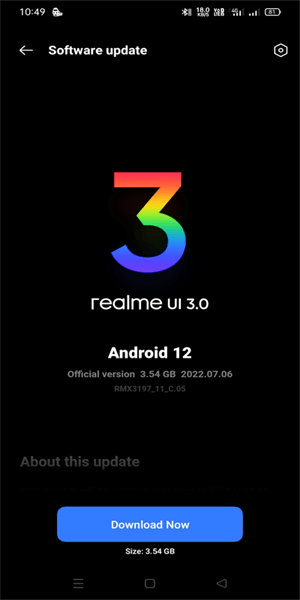
Lea también: Cómo solucionar el error “Vaya, algo salió mal en Snapchat”
#14: Póngase en contacto con el soporte de Snapchat
Si el problema persiste incluso después de probar tantos trucos, la última opción que le queda es informar un problema al equipo de soporte de Snapchat. Simplemente vaya a la página de soporte y luego puede informar su problema aquí.
Asegúrese de proporcionarles toda la información importante, como: captura de pantalla del error, nombre del dispositivo y modelo, y describa todo el problema. Esto ayudará al equipo de soporte de Snapchat a acomodar la consulta más rápido.
Hora de concluir
Después de leer esta guía útil, debe tener suficiente conocimiento sobre cómo reparar el “Error de conexión” de Snapchat. Aquí he especificado los 14 mejores trucos para solucionar los errores de conexión de Snapchat al iniciar sesión.
Si no puede iniciar sesión en su cuenta de Snapchat, debe probar los métodos proporcionados. Una de las soluciones seguramente funcionará para usted.
¡Espero que te guste esta publicación!
James Leak is a technology expert and lives in New York. Previously, he was working on Symbian OS and was trying to solve many issues related to it. From childhood, he was very much interested in technology field and loves to write blogs related to Android and other OS. So he maintained that and currently, James is working for es.androiddata-recovery.com where he contribute several articles about errors/issues or data loss situation related to Android. He keeps daily updates on news or rumors or what is happening in this new technology world. Apart from blogging, he loves to travel, play games and reading books.